Jak omezit výsledek vzorce na maximální nebo minimální hodnotu v aplikaci Excel?
Zde je třeba zadat několik buněk a nyní chci použít vzorec pro shrnutí buněk, ale omezit výsledek na maximální hodnotu, například 100. Jinými slovy, pokud je součet menší než 100, zobrazte součet, jinak zobraz 100.
Výsledek vzorce omezte na maximální nebo minimální hodnotu
Výsledek vzorce omezte na maximální nebo minimální hodnotu
Chcete-li tento úkol zvládnout, musíte v aplikaci Excel použít pouze funkci Max nebo Min.
Výsledek vzorce omezit na maximální hodnotu (100)
Vyberte buňku, do které umístíte vzorec, zadejte tento vzorec = MIN (100, (SUMA (A5: A10))), A5: A10 je rozsah buněk, který sečte a stiskněte vstoupit. Nyní, pokud je součet větší než 100, zobrazí se 100, pokud ne, zobrazí součet.
| Součet je větší než 100, zobrazit 100 |
 |
| Součet je menší než 100, zobrazit součet |
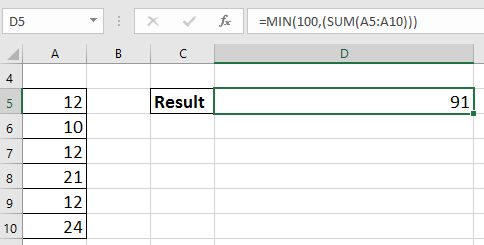 |
Výsledek vzorce omezit na minimální hodnotu (20)
Vyberte buňku, do které umístíte vzorec, zadejte toto = MaX (20, (SUMA (A5: A10))), A5: A10 je rozsah buněk, který sečte a stiskněte vstoupit. Nyní, pokud je součet menší než 20, zobrazí se 20; pokud ne, zobrazte součet.
| Součet je menší než 20, show 20 |
 |
| Součet je větší než 20, zobrazit součet |
 |
Nejlepší nástroje pro produktivitu v kanceláři
Rozšiřte své dovednosti Excel pomocí Kutools pro Excel a zažijte efektivitu jako nikdy předtím. Kutools for Excel nabízí více než 300 pokročilých funkcí pro zvýšení produktivity a úsporu času. Kliknutím sem získáte funkci, kterou nejvíce potřebujete...

Office Tab přináší do Office rozhraní s kartami a usnadňuje vám práci
- Povolte úpravy a čtení na kartách ve Wordu, Excelu, PowerPointu, Publisher, Access, Visio a Project.
- Otevřete a vytvořte více dokumentů na nových kartách ve stejném okně, nikoli v nových oknech.
- Zvyšuje vaši produktivitu o 50%a snižuje stovky kliknutí myší každý den!
